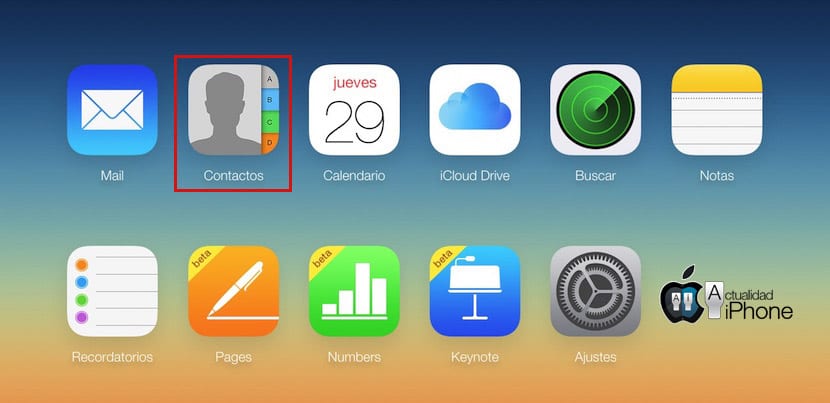
Uwzględniając kopia zapasowa naszych kontaktów jest to coś, co uspokoi wielu w przypadku możliwej katastrofy.
Sprawdź, czy włączyłeś wykonaj kopię zapasową swojego planu w iCloud Jest to tak proste, jak wejście do menu Ustawienia urządzenia z systemem iOS, a gdy już tam jest, uzyskanie dostępu do sekcji iCloud, w której możesz aktywować lub dezaktywować to, co Cię interesuje. Ponieważ ta opcja ledwo zajmuje miejsce w całkowitej pamięci, którą Apple przydziela nam bezpłatnie, zdecydowanie zalecam aktywację tej opcji.
Jeśli chcemy wyeksportuj wszystkie nasze kontakty na inne urządzenie lub komputer, możemy w tym celu użyć kopii zapasowej przechowywanej w iCloud. Aby to osiągnąć, musimy po prostu wykonać następujące kroki:
- Wejdź na oficjalną stronę iCloud.com i wprowadź informacje związane z Twoim Apple ID.
- Gdy jesteś na głównym ekranie iCloud.com, przejdź do Aplikacja internetowa do kontaktów.
- Teraz zobaczysz listę wszystkich osób, które zapisałeś w swoim programie. Cóż, w lewym dolnym rogu ekranu znajduje się plik ikona reprezentowana przez koło zębate więc kliknij na nią i kliknij opcję «Wybierz wszystko».
- Po wykonaniu poprzedniego kroku zobaczysz, że wszystkie Twoje kontakty zostały zaznaczone, więc teraz możemy wrócić do koła zębatego i wybrać opcję „Eksportuj vCard”.
Jeśli wszystko poszło dobrze, teraz będziesz mieć plik w formacie «.vcf», który możemy zaimportować do dowolnej aplikacji e-mail lub kalendarza, niezależnie od urządzenia lub jego systemu operacyjnego. Bez wątpienia jest to najszybsza droga przenieś swój harmonogram lub zrób drugą kopię zapasową wszystkich Twoich kontaktów.
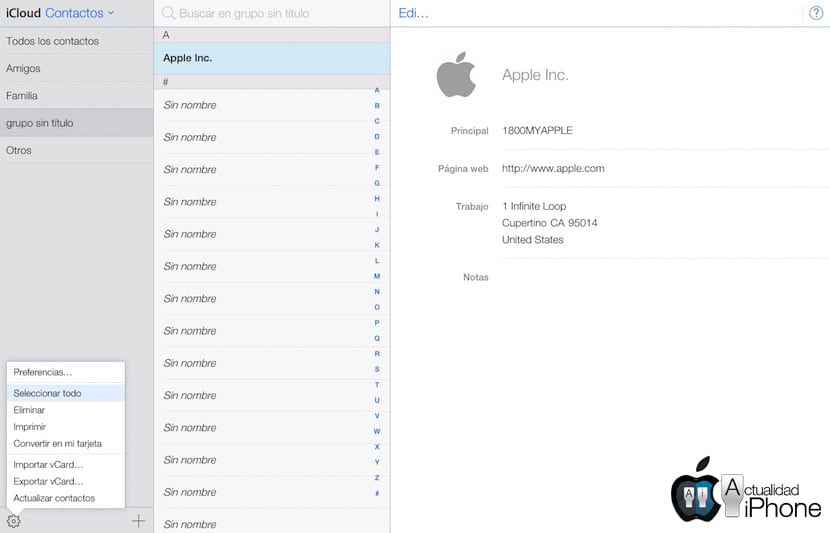

Nie można utworzyć iCloud
Pomóż mi stworzyć iCloud, którego nie mogę zrobić
Nadal nie możesz uzyskać dostępu do zdjęć z Icloud? Czy jest jakiś sposób, aby to zrobić?
@nacho
Jak widać na ujęciu posta, nadal się nie pojawia. Nie widziałem nic, żeby to się powtórzyło, ale jeśli coś znajdę, dam ci znać. Pozdrowienia!
Ja robię. 😉
Przyjacielu, twoje konto jest praktycznie tworzone, gdy masz Apple ID, wystarczy je aktywować w ustawieniach na swoim iPhonie,
Kupiłem iPhone'a z drugiej ręki, ponieważ prawda była taka, że cena była bardzo wygodna, ale natknąłem się na ten Icloud.